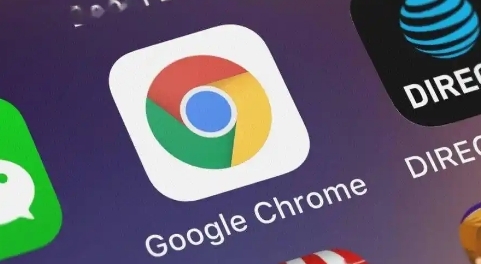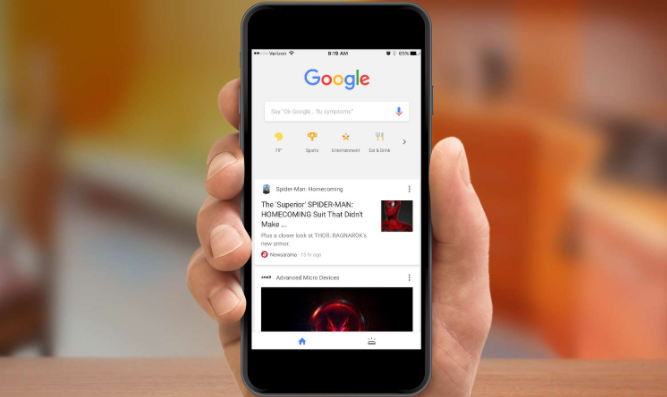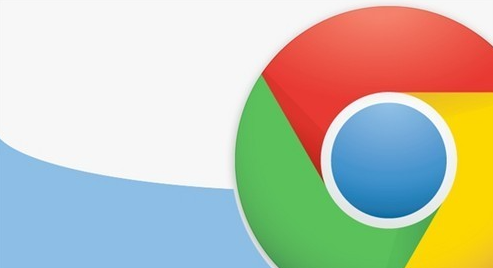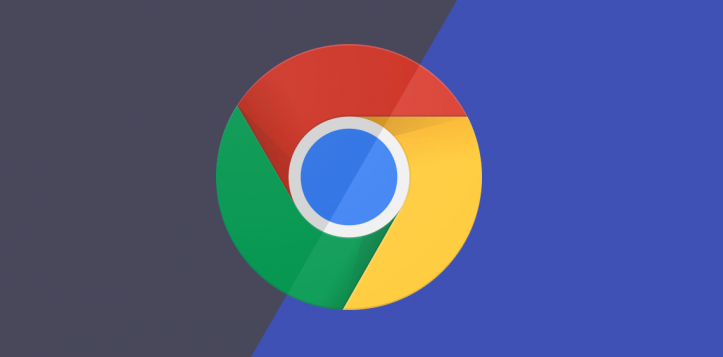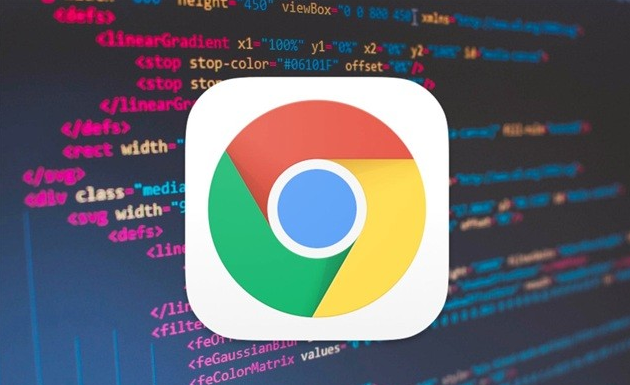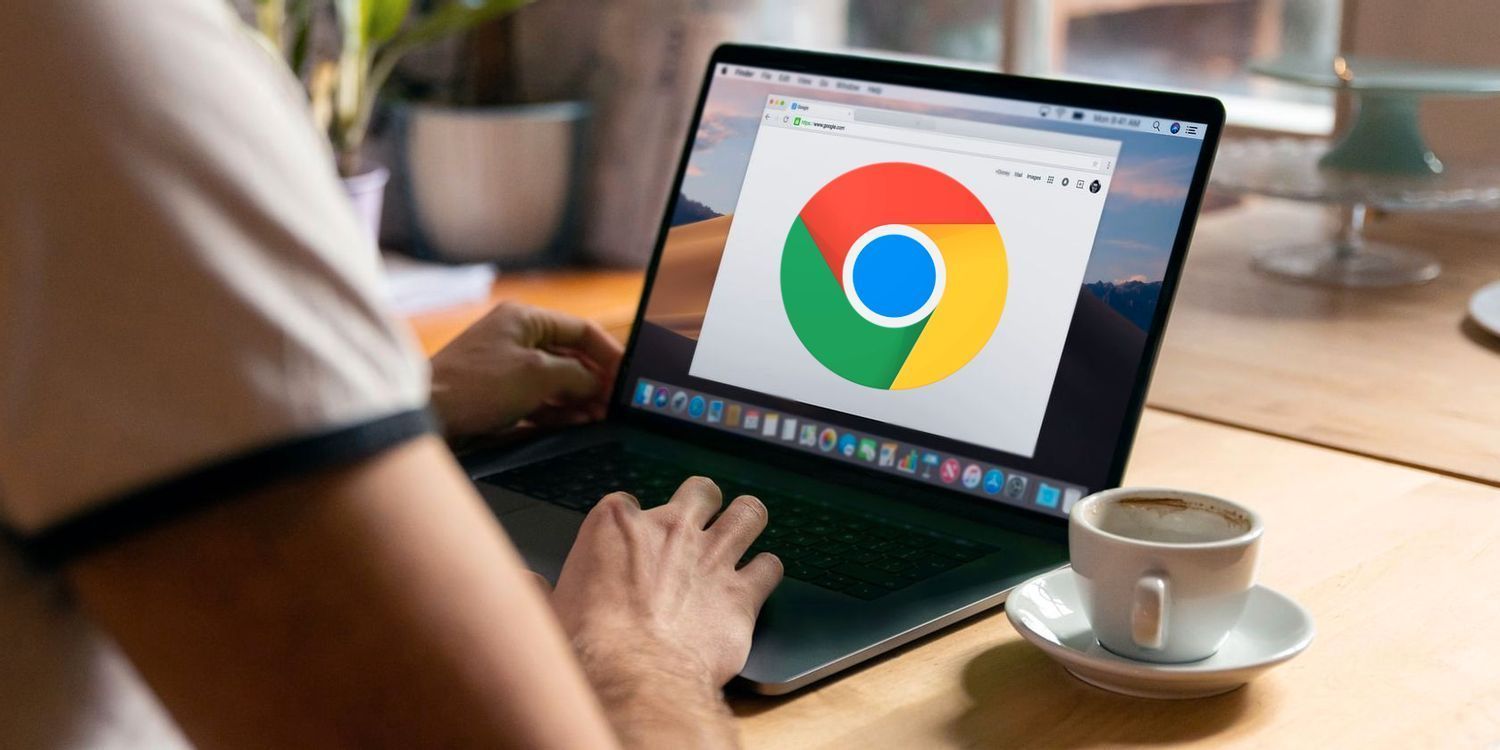教程详情

一、打开谷歌浏览器设置
首先,在您的计算机上找到并打开谷歌浏览器。在浏览器窗口的右上角,您会看到三个垂直排列的点的图标,通常被称为“菜单”按钮。点击这个按钮,会弹出一个下拉菜单,在这个菜单中选择“设置”选项,这将带您进入浏览器的设置页面。
二、进入搜索引擎设置
在设置页面中,您需要向下滚动,找到“搜索引擎”相关的部分。这部分内容可能因浏览器版本略有不同,但通常会在“隐私与安全”或“同步和谷歌服务”等类似的分类下找到。点击“搜索引擎”选项旁边的“管理搜索引擎”或“管理”按钮,进入搜索引擎管理界面。
三、添加新搜索引擎
在搜索引擎管理界面中,您可以看到当前已添加的搜索引擎列表。要添加新的搜索引擎,点击“添加”按钮,这会弹出一个输入框,让您填写新搜索引擎的名称和对应的搜索网址。例如,如果您想添加百度作为默认搜索引擎,名称可以填写为“百度”,网址则填写“https://www.baidu.com/s?ie=utf-8&wd=”。填写完成后,点击“添加”按钮保存设置。
四、设置默认搜索引擎
添加完新搜索引擎后,回到搜索引擎列表中,找到您刚刚添加的新搜索引擎条目。在其右侧,您会看到一个小箭头或者三个点的标志,点击它,然后选择“设为默认”选项。这样,谷歌浏览器就会将您选择的搜索引擎设置为默认搜索引擎了。
完成以上步骤后,当您在谷歌浏览器的地址栏中输入关键词并按下回车键时,就会使用您新设置的默认搜索引擎进行搜索了。如果您后续想要再次更改默认搜索引擎,只需重复上述步骤即可。
需要注意的是,不同的操作系统和浏览器版本可能在具体操作界面和选项名称上略有差异,但总体的操作流程是相似的。通过这样的设置,您可以根据自己的需求灵活地更改谷歌浏览器的默认搜索引擎,提高搜索效率和个性化体验。希望这篇文章能对您有所帮助,让您在使用谷歌浏览器时更加得心应手。